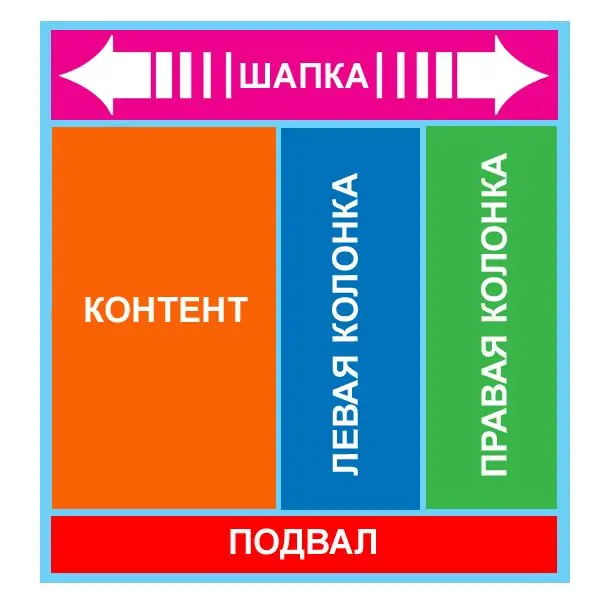- Autor Lauren Nevill [email protected].
- Public 2024-01-31 09:19.
- Zuletzt bearbeitet 2025-01-23 15:18.
Der obere Teil der Site, der auch als Header bezeichnet wird, spiegelt normalerweise das Thema der Ressource wider und kann eine Navigationsleiste enthalten. Wenn der Site-Header eine bestimmte Breite hat, sieht dieser Teil der Site auf den Bildschirmen von Benutzern mit unterschiedlichen Auflösungen anders aus. Damit der Site-Header auf jedem Bildschirm gleich aussieht, müssen einige Abschnitte je nach Bildschirmgröße gedehnt oder verkleinert werden. Eine solche Gummikappe kann hergestellt werden, ohne ihre Breite in Pixeln festzulegen.
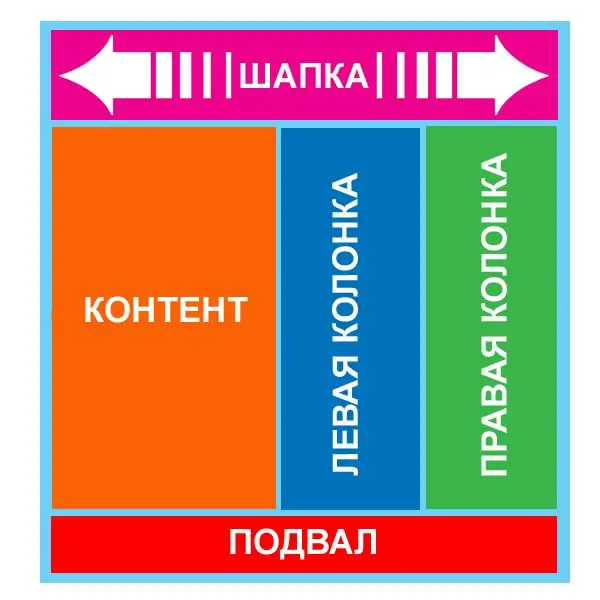
Notwendig
eine eigene Website haben
Anweisungen
Schritt 1
Um eine Gummikappe herzustellen, zeichnen Sie sie zuerst in Photoshop. Trennen Sie dann 3 Teile des Bildes: 2 Seiten und die Mitte. Diese Stücke sollten ungefähr 10-20 Pixel breit sein und ungefähr die Höhe der gewünschten Kopfzeile haben. Speichern Sie jedes Element, sodass Sie 3 verschiedene Dateien haben: 1.gif, 2.gif, 3.gif. Senden Sie diese Bilder an die Website.
Schritt 2
Erstellen Sie als Nächstes eine Tabelle, die die Elemente oben auf der Site enthält. Schreiben Sie dazu in den HTML-Code:
Eine Tabelle mit einer Breite von 100 % dehnt oder schrumpft je nach Bildschirmgröße des Benutzers.
Schritt 3
Machen Sie eine Zeile in der Tabelle, in deren Zelle die linke Seite des 1.gif-Site-Headers platziert wird:
Schritt 4
Erstellen Sie einen mittleren Abschnitt des Site-Headers, der aus einem sich wiederholenden 2.gif-Bild besteht. Schreiben Sie dazu Folgendes in Ihren CSS-Code:
.header {Hintergrundbild: url ('images / 2.gif');}
Schritt 5
Erstellen Sie nun in einer Zeile der Tabelle eine weitere Zelle und platzieren Sie das mittlere Element oben auf der Site darin, indem Sie auf den Namensheader im CSS-Code zeigen:
Name der Website> Schritt 6Nachdem Sie die dritte Zelle in der Tabellenzeile erstellt haben, platzieren Sie die rechte Seite des 3.gif-Site-Headers in dieser Zelle:
Empfohlen:Wie Erstelle Ich Eine Zeitschrift
Um ein gutes Magazin im Internet zu erstellen, müssen Sie zunächst das richtige Thema wählen. Es sollte nicht nur für potenzielle Leser interessant sein, sondern auch für Sie. Wenn Ihr Interesse daran nicht ausreicht, werden Sie Ihr Magazin wahrscheinlich nicht systematisch veröffentlichen können Wie Erstelle Ich Eine Person In Minecraft
Das Spiel Minecraft ist insofern interessant, als Sie dort erstellen können, was Sie wollen, selbst eine Person ist keine Ausnahme. Es gibt mehrere Möglichkeiten, diesen Mob zu erstellen, Sie müssen nur den richtigen auswählen. Man in Minecraft ist der erste Mob in der Geschichte dieses Spiels Wie Erstelle Ich Eine Eisenfarm In Minecraft?
In Minecraft werden ständig verschiedene Materialien benötigt, um die notwendigen Objekte zu erstellen - ein Haus und seine Einrichtung, Werkzeuge, Rüstungen, Waffen usw. Und eine der am häufigsten verwendeten Ressourcen beim Basteln ist fast häufiger als andere - Eisen Wie Erstelle Ich Eine Stretching-Website?
Bei der Gestaltung von Websites müssen Sie oft eine grundlegende Frage lösen: Wie verhält sich die Seite, wenn sie mit unterschiedlichen Bildschirmauflösungen geöffnet wird? Hier gibt es zwei Optionen - "Gummi"-Seiten (dehnen) oder statisch Wie Erstelle Ich Eine Suchmaschine?
Es gibt viele verschiedene Optionen, die Ihren Besuchern das Leben auf Ihrer Website erleichtern können, insbesondere die Möglichkeit der Suche. Es gibt mehrere Möglichkeiten, eine Site-Suchfunktion zu erstellen. Normalerweise sind Steuerungssysteme bereits mit einer solchen Funktion ausgestattet, und wenn Sie mit PHP vertraut sind, können Sie problemlos das entsprechende Skript schreiben |